Dengan berita SharePoint, Anda dapat menampilkan kisah berita organisasi dengan pemformatan, gambar, dan konten dinamis yang kaya. Berita SharePoint memungkinkan Anda untuk bebas dari teks biasa dan membuat pengalaman berita menarik yang membuat organisasi dan tim Anda tetap terkini. Tidak peduli apakah konten Anda berada di Microsoft 365 atau di luar, Anda dapat dengan mudah menambahkannya ke postingan berita Anda.
Apakah Anda membuat pengumuman, pembaruan status, atau berita orang, postingan berita Anda akan terlihat hebat di perangkat apa pun dan membawa cerita Anda kepada pengguna Anda, bahkan di dalam Microsoft Teams. Berita SharePoint menyertakan metode sederhana untuk mendistribusikan dan mempromosikan berita Anda, termasuk distribusi berita otomatis dan promosi kepada audiens tertentu. Pembaca dapat berinteraksi dengan berita yang mereka sukai dengan menyukai, berkomentar, dan membagikannya kembali.
Dalam artikel ini
Konten apa yang harus saya gunakan untuk berita SharePoint?
Apa itu situs berita organisasi?
Bagaimana rekomendasi berita untuk pengguna ditentukan?
Bagaimana cara mendapatkan berita SharePoint kepada audiens yang tepat pada waktu yang tepat?
Apakah semua fitur ini berfungsi untuk Office 365 GCC High dan DoD?
Di mana berita ditampilkan?
Untuk memberi pengguna cara mudah agar tetap terhubung dengan organisasi Anda, berita didistribusikan melalui sejumlah saluran seperti di umpan yang dipersonalisasi di halaman mulai SharePoint, aplikasi seluler, situs SharePoint, saluran Teams, dan lainnya. Berikut adalah cara berita didistribusikan:
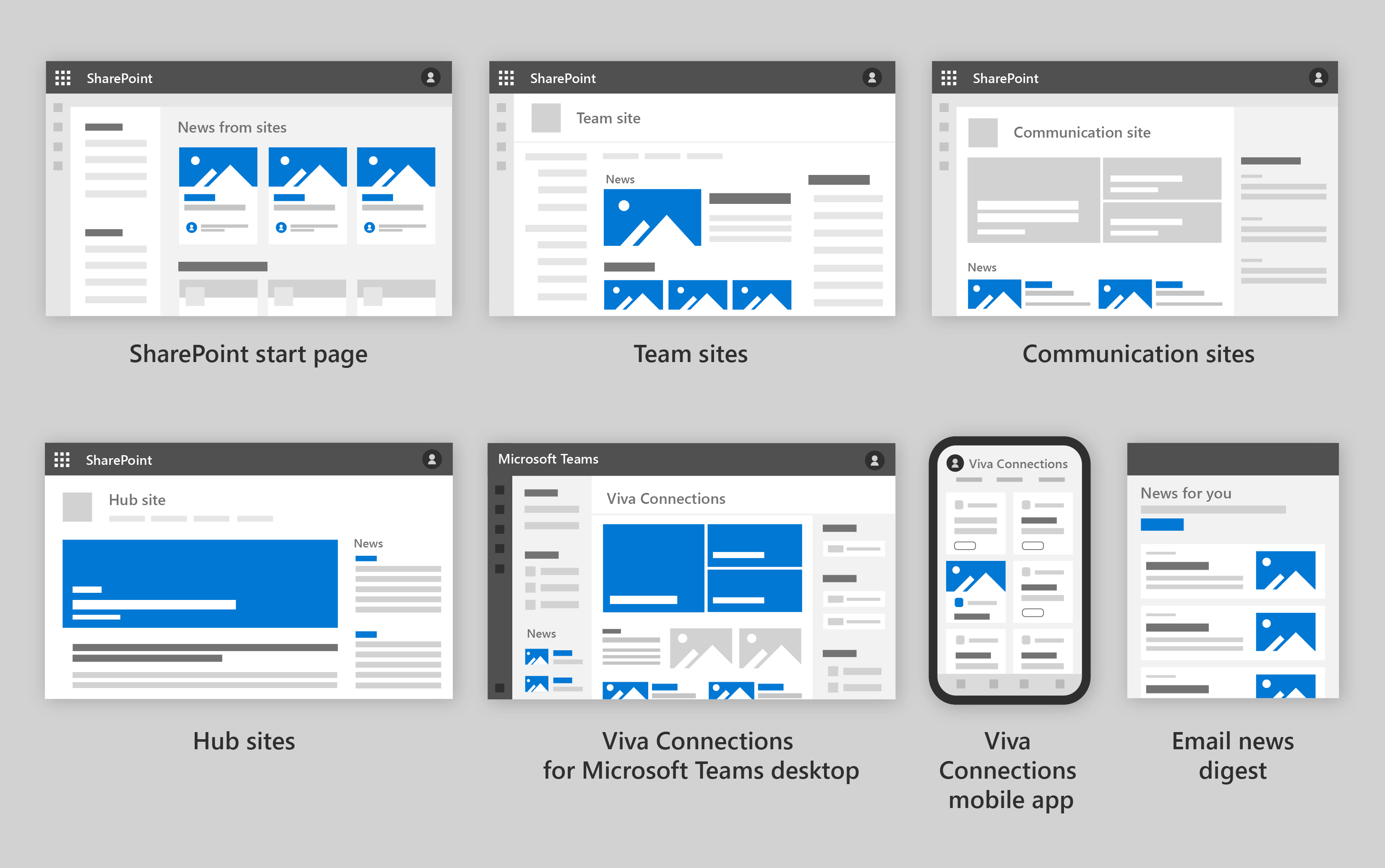
Catatan: Aplikasi seluler Viva Connections akan tersedia nanti pada tahun 2021.
-
Halaman mulai SharePoint – Ditampilkan secara otomatis berdasarkan relevansi kepada pengguna
-
Situs tim, dan Situs komunikasi saat komponen web berita digunakan atau komponen web Konten yang disorot digunakan dan difilter ke berita
-
Situs hub, ketika komponen web berita digunakan
-
Viva Connections untuk Desktop Teams, ketika komponen web berita digunakan di situs beranda
-
Email – SharePoint akan secara otomatis mengirim berita yang tidak terjawab oleh pengguna berita, dan Anda juga bisa secara manual mengurasi pencernaan berita untuk mengirim email
-
Di aplikasi seluler Viva Connections (tersedia nanti pada tahun 2021)
-
Ditampilkan di Umpan aplikasi seluler berdasarkan relevansi kepada pengguna
-
Di Dasbor Viva Connections (tersedia nanti pada tahun 2021) saat Anda menambahkan satu atau beberapa kartu untuk berita (dikurasi secara manual).
Catatan: Fitur berita berikut ini tidak didukung atau dibatasi dalam Office 365 GCC High dan DoD:
-
Berita di halaman mulai SharePoint
-
Sumber untuk berita di komponen web berita (terbatas pada situs tempat komponen web berita digunakan)
-
Pencernaan berita otomatis
-
Umpan Viva Connections
Apa itu situs berita organisasi?
Anda bisa menentukan situs SharePoint sebagai "resmi" atau "otoritatif" untuk berita di organisasi Anda dengan membuatnya di situs berita organisasi. Postingan ini mendapatkan perlakuan visual khusus (lihat blok warna "NEWS @ CONTOSO" di bawah ini) dan muncul di halaman mulai SharePoint.
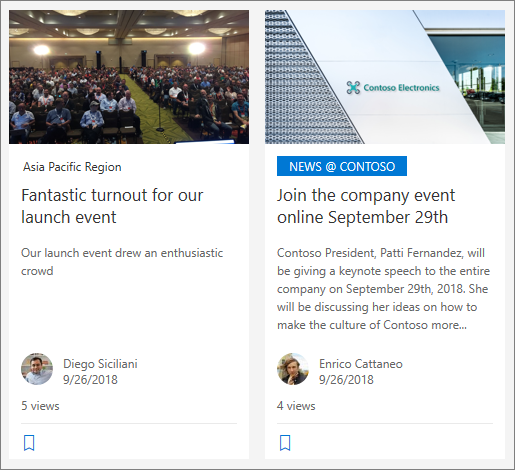
Admin SharePoint bisa menentukan sejumlah situs berita organisasi. Untuk penyewa multi-geo, situs berita organisasi harus disiapkan untuk setiap lokasi geo. Setiap lokasi geografis dapat menggunakan situs berita organisasi pusat yang sama, dan/atau memiliki situs unik sendiri yang memperlihatkan berita organisasi khusus untuk kawasan tersebut. Pelajari selengkapnya tentang cara menyiapkan situs berita organisasi.
Menggunakan situs beranda sebagai situs organisasi
Kemungkinan bahwa setiap berita yang Anda posting di situs rumah Anda berharga untuk seluruh organisasi. Jadi, saat Anda menunjuk situs sebagai situs beranda SharePoint, situs tersebut secara otomatis disiapkan sebagai situs berita organisasi tanpa memerlukan pekerjaan tambahan oleh Anda.
Bagaimana rekomendasi berita untuk pengguna ditentukan?
Artikel berita yang relevan diperlihatkan kepada pengguna berdasarkan:
-
Situs berita yang sering dikunjungi atau diikuti pengguna.
-
Situs yang disarankan berdasarkan jaringan orang Anda
-
Berita yang ditulis oleh orang yang berinteraksi dengan pengguna
-
Interaksi pengguna dengan situs, dokumen, file, dan daftar
-
Berita terbaru
-
Berita yang dipromosikan
-
Berita situs organisasi
Apakah semua fitur ini berfungsi untuk Office 365 GCC High dan DoD?
Fitur berikut ini belum didukung di GCC High dan DoD:
-
Berita di halaman Mulai SharePoint (segera hadir)
-
Bilah aplikasi (segera hadir)
-
Sumber untuk berita di komponen web berita kecuali untuk "Situs ini" (segera hadir lagi)
-
Pencernaan berita otomatis
-
Berita di umpan Viva Connections
Di mana saya dapat mempelajari cara melakukan semua ini?
-
Membuat dan berbagi berita di situs SharePoint Anda - Dukungan Office (microsoft.com)
-
Menggunakan komponen web Berita di halaman SharePoint - Dukungan Office (microsoft.com)
-
Mengirim digeser postingan berita secara otomatis dengan branding - SharePoint (microsoft.com)
-
Membuat dan mengirim pencernaan berita - Dukungan Office (microsoft.com)
-
Membuat situs berita organisasi - SharePoint di Microsoft 365 | Microsoft Docs
-
Meningkatkan berita dari situs berita organisasi - Dukungan Office (microsoft.com)











